【摘要】:本例设计的密封圈如图10-35所示。图10-35 密封圈立体图光盘路径光盘\动画演示\第10章\密封圈立体图.avi操作步骤设置线框密度。单击“三维工具”选项卡“建模”面板中的“圆柱体”按钮,采用指定底面圆心点、底面半径和高度的模式绘制圆柱体,以原点为底面圆心,半径为17.5,高度为6的圆柱体,结果如图10-36所示。图10-36 绘制的外形轮廓图10-37 绘制圆柱体后的图形绘制球体。

本例设计的密封圈如图10-35所示。主要应用创建圆柱体命令CYLINDER,球命令SPHERE以及布尔运算的差集命令SUBTRACT,来完成图形的绘制。
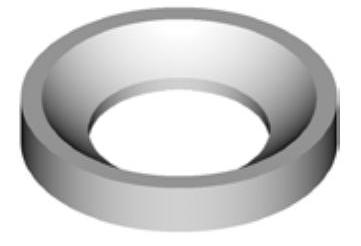
图10-35 密封圈立体图
光盘路径
光盘\动画演示\第10章\密封圈立体图.avi
操作步骤
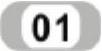 设置线框密度。在命令行中输入“ISOLINES”命令,设置线框密度为10。单击选择菜单栏中的“视图”→“三维视图”→“东南等轴测”命令,切换到西南等轴测图。
设置线框密度。在命令行中输入“ISOLINES”命令,设置线框密度为10。单击选择菜单栏中的“视图”→“三维视图”→“东南等轴测”命令,切换到西南等轴测图。
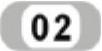 绘制密封圈。
绘制密封圈。
 绘制圆柱体。单击“三维工具”选项卡“建模”面板中的“圆柱体”按钮
绘制圆柱体。单击“三维工具”选项卡“建模”面板中的“圆柱体”按钮 ,采用指定底面圆心点、底面半径和高度的模式绘制圆柱体,以原点为底面圆心,半径为17.5,高度为6的圆柱体,结果如图10-36所示。继续在命令行中输入CYLINDER以坐标原点为圆心,创建半径为R10,高为2的圆柱;结果如图10-37所示。
,采用指定底面圆心点、底面半径和高度的模式绘制圆柱体,以原点为底面圆心,半径为17.5,高度为6的圆柱体,结果如图10-36所示。继续在命令行中输入CYLINDER以坐标原点为圆心,创建半径为R10,高为2的圆柱;结果如图10-37所示。
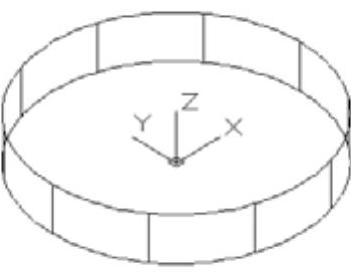 (www.daowen.com)
(www.daowen.com)
图10-36 绘制的外形轮廓
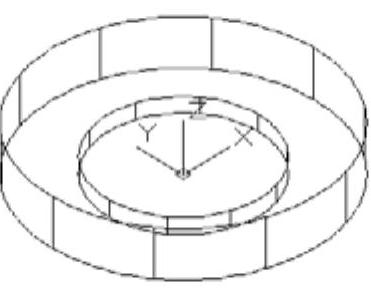
图10-37 绘制圆柱体后的图形
 绘制球体。单击“三维工具”选项卡“建模”面板中的“球体”按钮
绘制球体。单击“三维工具”选项卡“建模”面板中的“球体”按钮 ,以点(0,0,19)为圆心,半径为20绘制一球,结果如图10-38所示。
,以点(0,0,19)为圆心,半径为20绘制一球,结果如图10-38所示。
 差集处理。单击“三维工具”选项卡“实体编辑”面板中的“差集”按钮
差集处理。单击“三维工具”选项卡“实体编辑”面板中的“差集”按钮 ,将外形轮廓和内部轮廓进行差集处理,结果如图10-39所示。
,将外形轮廓和内部轮廓进行差集处理,结果如图10-39所示。
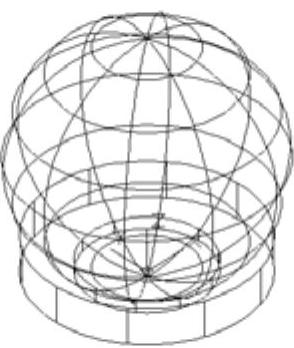
图10-38 绘制的外形轮廓
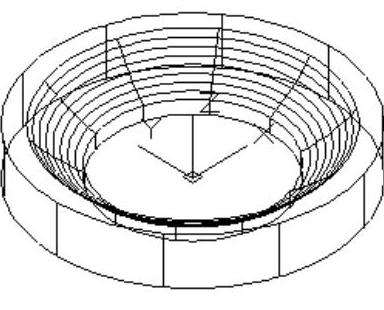
图10-39 差集处理后的图形
免责声明:以上内容源自网络,版权归原作者所有,如有侵犯您的原创版权请告知,我们将尽快删除相关内容。






